我們最近觀察到許多 Windows 用戶抱怨他們的網路攝影機無法正常工作,或者更準確地說,他們的網路攝影機無法與特定的應用程式一起使用。我們考慮了很多,發現對於大多數用戶來說網路攝影機沒有問題,而且工作正常,相反,網路攝影機已被 Windows 系統上的其他應用程式使用。
一旦用戶關閉/結束系統上正在使用網路攝影機的應用程序,它就會釋放網路攝影機設備,然後任何其他應用程式都可以使用它。但首先,用戶必須知道目前使用了哪個應用程式網路攝影機。
如果您還想檢查目前哪個應用程式是您的網路鏡頭,那麼我們提供了 2 種方法,可以幫助使用者在這篇文章中進行操作。
第1 步:首先,您應該透過同時按下鍵盤上的Windows I鍵來開啟「設定」應用程式。
第 2 步:點選「設定」應用程式左側選單中的「隱私權 與 安全」選項。
第3 步:然後在右側,向下捲動頁面並選擇底部應用程式權限部分下的相機選項,如下面的螢幕截圖所示。
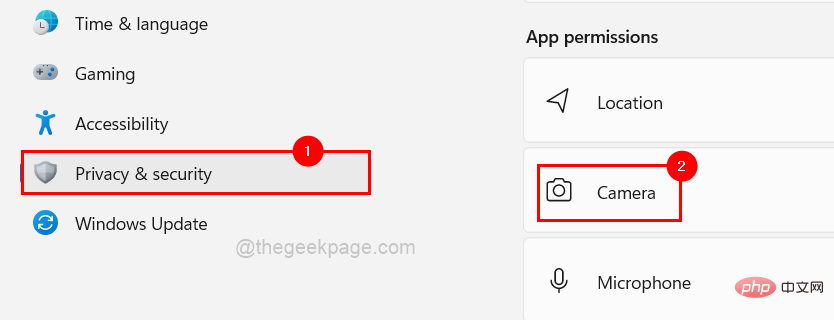
第4 步:現在在讓應用程式存取您的相機部分下,您將看到上次造訪相機的時間,如下圖所示。
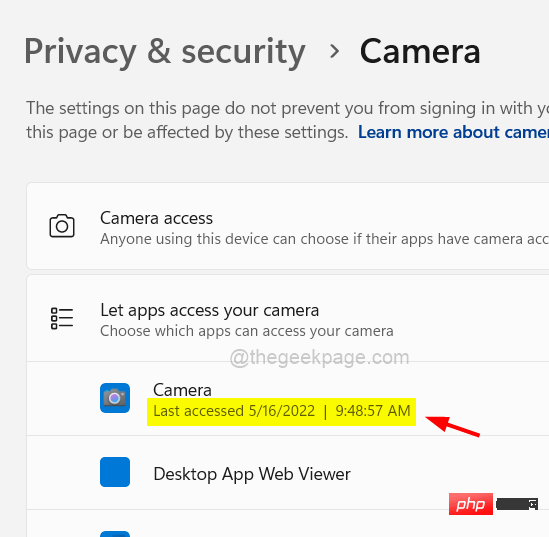
第5 步:它還從顯示的應用程式清單中顯示當前正在使用系統上的網路攝影機的應用程序,您可以在下面給出的圖像中看到這些應用程式。
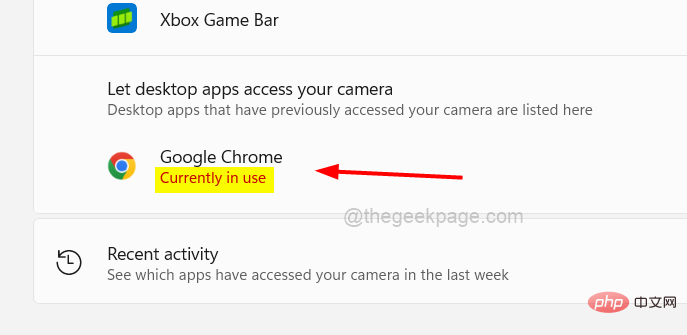
第1 步:如果您的系統上未安裝Process explorer 應用程序,請訪問此頁面並下載該應用程序,如下所示。
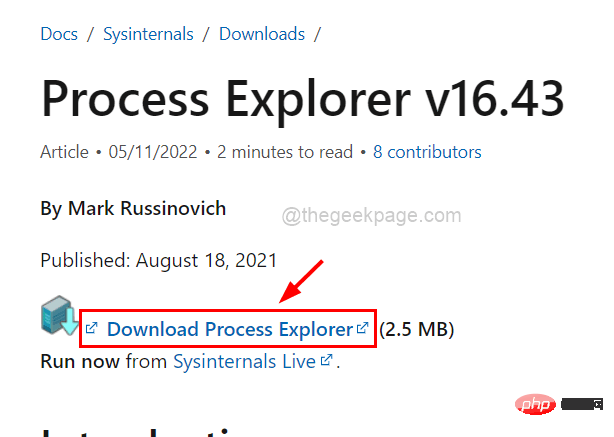
第 2 步:然後在 process explorer 下載後,轉到下載資料夾,然後解壓縮 processexplorer zip 資料夾。
第3 步:解壓縮後,打開資料夾並右鍵單擊procexp應用程式程序,然後從上下文選單中選擇以管理員身份執行,如下圖所示。
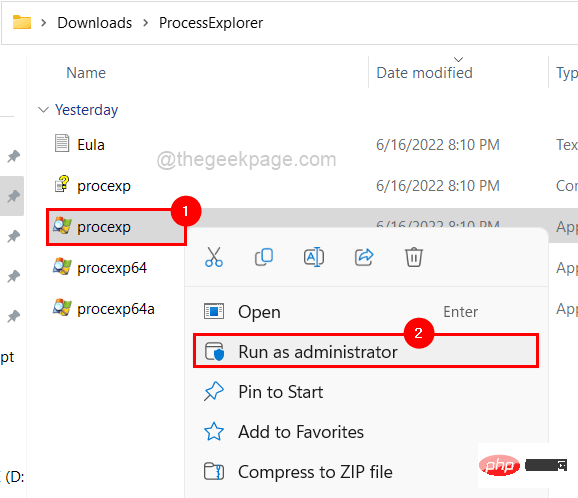
第 4 步:透過點選是繼續接受螢幕上的 UAC 提示。
第 5 步:現在 Process Explorer 視窗開啟。
第 6 步:要找出系統上使用網路攝影機的進程,我們需要找到網路攝影機的裝置名稱。
第7 步:為此,先透過同時按下Windows X鍵開啟裝置管理器窗口,然後按鍵盤上的M鍵。
第 8 步:一旦裝置管理員視窗打開,雙擊裝置清單中的相機選項。
步驟 9:然後雙擊整合相機以開啟其屬性視窗。
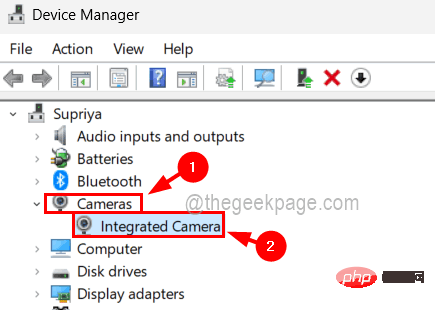
第10 步:屬性視窗開啟後,您需要點擊詳細資料選項卡,然後從##屬性下拉選單中選擇實體設備物件名稱。
第 11 步:一旦您選擇了屬性,該值就會填入其下方的「值」部分。
第12 步:現在右鍵單擊該值並從上下文選單中按複製,然後將其儲存到記事本或任何其他編輯器應用程式中,如下所示。
第 13 步:之後,按一下「確定」或「取消」關閉「屬性」窗口,然後關閉「裝置管理員」視窗。
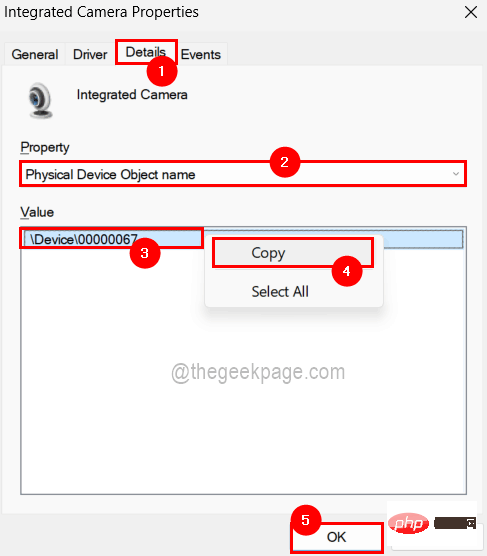
第 15 步:現在在鍵盤上同時按下CTRL SHIFT F鍵。
步驟 16:複製我們從裝置管理員中取得的實體裝置物件名稱的值,並將其貼上到搜尋框中,如下所示。
第 17 步:貼上後,按一下「搜尋」按鈕,然後開始搜尋在您的系統上使用此裝置(網路攝影機)的進程,如下所示。
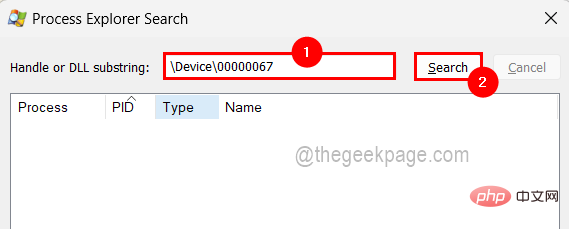
第18步:搜尋完成後,顯示正在使用該裝置的進程。
第 19 步:只需按一下該進程,它將引導您進入該進程所在的 Process Explorer 主視窗。
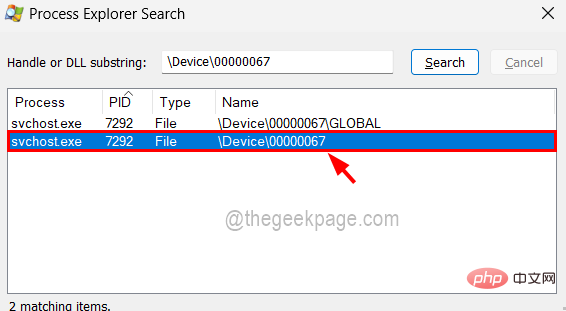
第20 步:如果要終止該進程,請右鍵點選該進程並從上下文選單中選擇“終止進程”,如下圖所示。
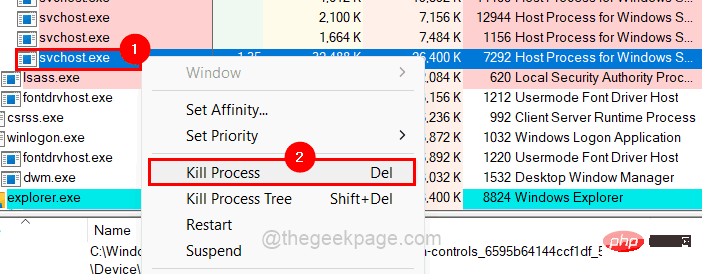
第 21 步:之後,關閉 Process Explorer 視窗。
以上是如何在 Windows 11 / 10 中檢查目前哪個應用程式正在使用您的網路攝影機的詳細內容。更多資訊請關注PHP中文網其他相關文章!




